
사용자 가이드
BlackBerry Mail
버전: 2.5
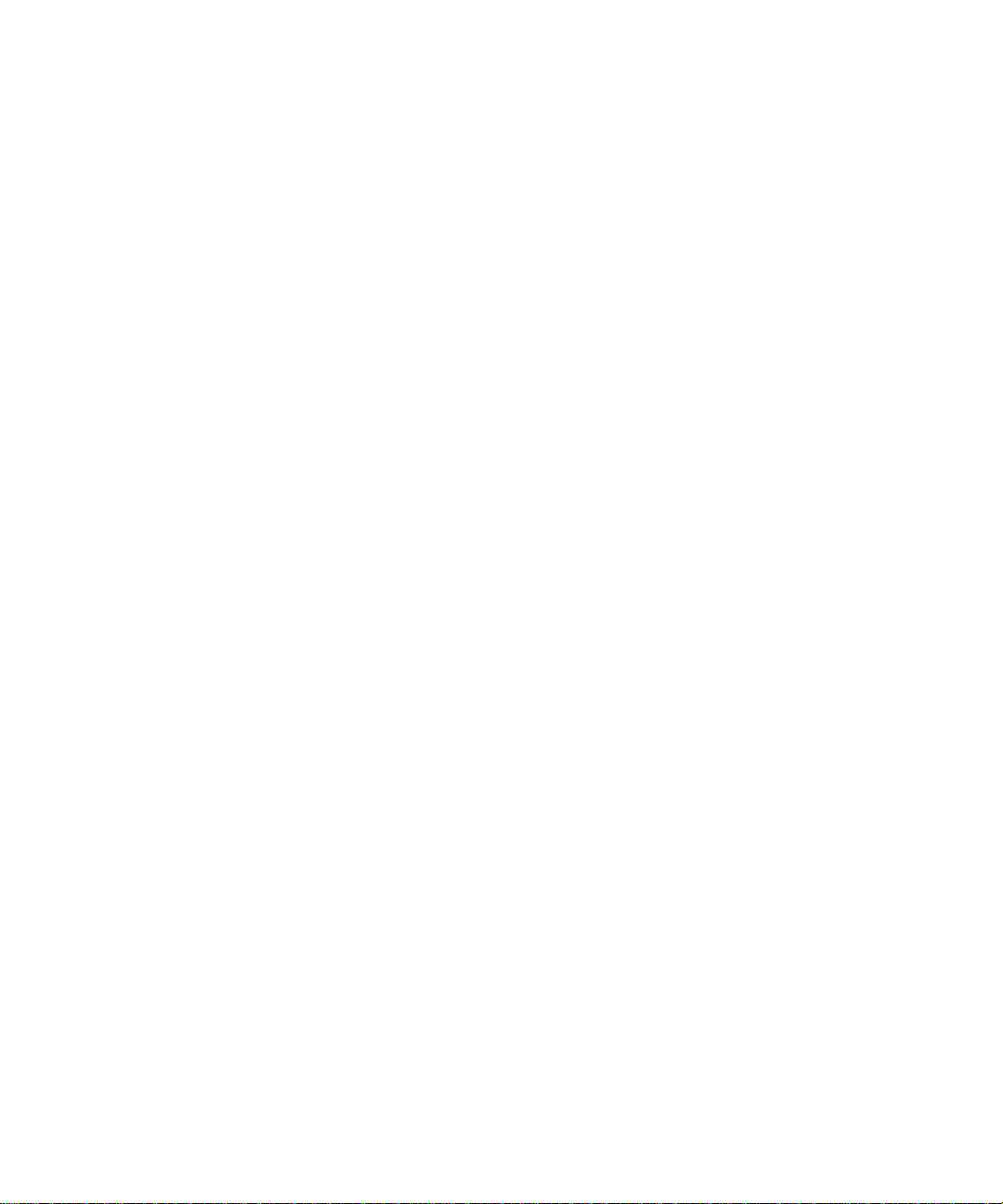
SWDT228676-461296-0626082441-030

목차
시작하기.................................................................................................................................................................3
BlackBerry Mail 웹 사이트 기본 사항 .........................................................................................................................3
BlackBerry Mail 웹 사이트 문제 해결 .........................................................................................................................4
BlackBerry 전자 메일 주소 변경 .................................................................................................................................7
BlackBerry 전자 메일 주소 기본 사항..........................................................................................................................7
표시 옵션 변경........................................................................................................................................................9
BlackBerry 전자 메일 주소 문제 해결........................................................................................................................10
전자 메일 메시지 관리.............................................................................................................................................11
전자 메일 메시지 전달.............................................................................................................................................11
전자 메일 메시지 필터.............................................................................................................................................12
전자 메일 메시지 관리 문제 해결...............................................................................................................................15
BlackBerry 장치.....................................................................................................................................................17
BlackBerry 장치 기본 사항......................................................................................................................................17
BlackBerry 장치 문제 해결......................................................................................................................................18
용어.....................................................................................................................................................................19
법적 고지..............................................................................................................................................................21

사용자 가이드
시작하기
2
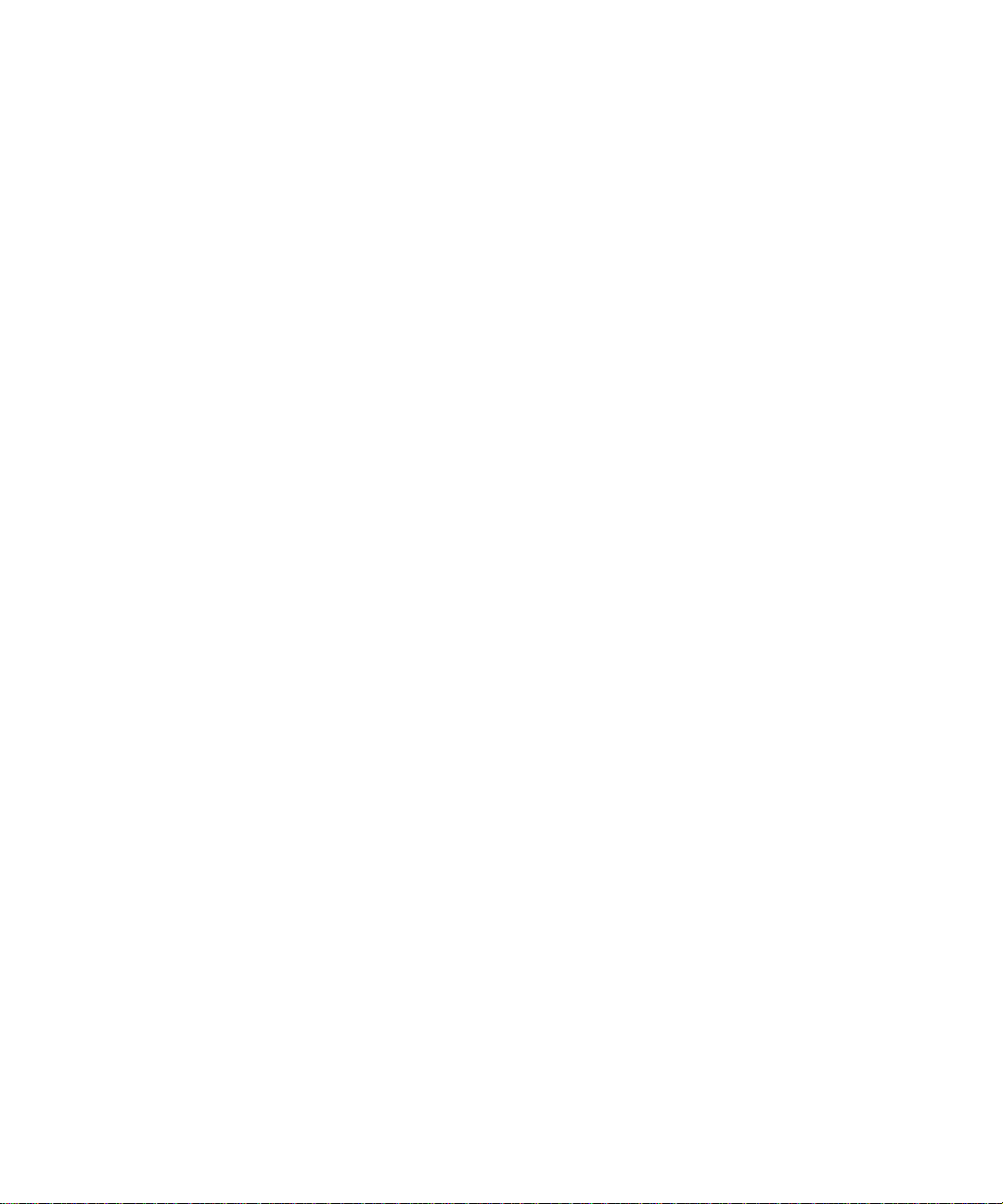
사용자 가이드
시작하기
시작하기
BlackBerry Mail 웹 사이트 기본 사항
처음 로그인
BlackBerry® Mail 에 처음 로그인할 경우 BlackBerry 장치에서 전자 메일을 주고 받는 데 사용할 BlackBerry 전자 메
일 주소를 만들게 됩니다.
BlackBerry 전자 메일 주소를 만들고 나면 BlackBerry Mail 에 다음으로 로그인할 때 이 BlackBerry Mail 사용자 이름
및 암호를 사용하여 로그인하게 됩니다.
사용자 이름 및 암호를 사용하여 로그인
BlackBerry® Mail 웹 사이트의 웹 페이지 주소를 찾으려면 BlackBerry 장치와 함께 제공된 설명서를 참조하거나 무선
서비스 공급자에 문의하십시오.
사용자 이름 및 암호를 사용하여 BlackBerry Mail 계정에 액세스하는 경우에만 BlackBerry Mail 웹 사이트에 로그인할
수 있습니다.
1. 컴퓨터 또는 BlackBerry 장치의 브라우저를 사용하여 BlackBerry Mail 웹 사이트에 방문합니다.
2. 필요한 경우 웹 사이트에 대한 표시 언어를 클릭합니다.
3. 사용자 이름 필드에 BlackBerry Mail 사용자 이름을 입력합니다.
사용자 이름은 문자 또는 숫자로 시작해야 하고 길이가 4-32자 사이여야 합니다. 사용자 이름에는 대소문자(a-z,
A-Z), 숫자(0-9), 밑줄(_), 대시(-) 및 마침표(.)를 포함할 수 있습니다.
4. 암호 필드를 입력합니다.
암호는 길이가 6-16자 사이여야 하며 대소문자를 구분합니다. 암호에는 대소문자(a-z, A-Z), 숫자(0-9), 밑줄(_),
대시(-) 및 마침표(.)를 포함할 수 있지만 악센트 부호는 포함할 수 없습니다.
5. 로그인을 클릭합니다.
웹 사이트에서 로그아웃하려면 로그아웃을 클릭합니다.
BlackBerry Mail 암호 정보
BlackBerry® Mail 계정을 만들 때에는 계정의 암호를 입력합니다. BlackBerry Mail 웹 사이트에 로그인할 때 이 암호
를 사용합니다.
BlackBerry Mail 암호는 정기적으로 변경할 수 있습니다. 암호를 잊어버린 경우 로그인 웹 페이지에서 BlackBerry Mail
에 요청하여 BlackBerry 장치로 암호를 받아볼 수 있습니다.
BlackBerry Mail 계정 암호 변경
1. BlackBerry® Mail 웹 사이트의 왼쪽 창에서 암호를 클릭합니다.
2. 이전 암호 필드에 BlackBerry Mail 계정에 대한 암호를 입력합니다.
3
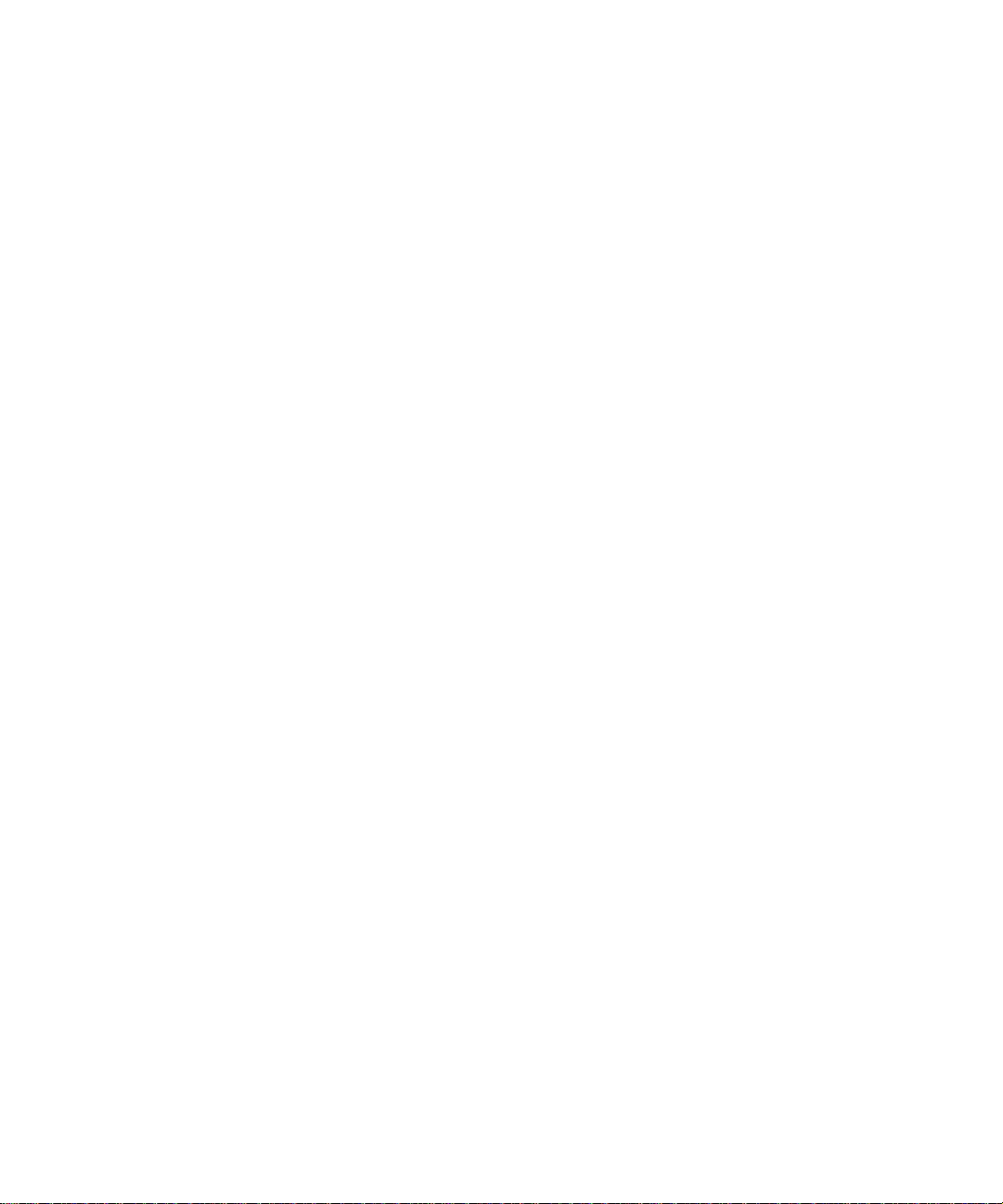
사용자 가이드
3. 암호 변경 필드에 새 암호를 입력합니다.
암호는 길이가 6-16자 사이여야 하며 대소문자를 구분합니다. 암호에는 대소문자(a-z, A-Z), 숫자(0-9), 밑줄(_),
대시(-) 및 마침표(.)를 포함할 수 있지만 악센트 부호는 포함할 수 없습니다.
4. 암호 확인 필드에 암호를 한번 더 입력합니다.
5. 저장을 클릭합니다.
시작하기
웹 사이트의 표시 언어에 대한 정보
BlackBerry® Mail 웹 사이트에 로그인하면 웹 사이트의 표시 언어를 지정할 수 있습니다.
로그인 웹 페이지에서 표시 언어를 지정하지 않고 컴퓨터의 브라우저를 사용하면 BlackBerry Mail 로그인 웹 페이지
는 브라우저에 대해 지정된 기본 표시 언어로 표시됩니다. BlackBerry 장치에서 브라우저를 사용하면 로그인 웹 페이
지는 장치에 대해 지정된 기본 표시 언어로 표시됩니다.
로그인 웹 페이지에서 표시 언어를 변경하면 새 표시 언어가 BlackBerry Mail 계정에 대해 이전에 변경했을 수 있는
표시 언어 옵션보다 우선합니다.
웹 사이트의 표시 언어 변경
1. BlackBerry® Mail 웹 사이트의 왼쪽 창에서 언어를 클릭합니다.
2. 언어 드롭다운 목록에서 표시 언어를 클릭합니다
3. 저장을 클릭합니다.
최종 사용자 계약 정보
BlackBerry® Mail 계정을 만들 때에는 계정을 만들기에 앞서 최종 사용자 계약을 읽고 이에 동의해야 합니다. 최종 사
용자 계약에 동의하지 않을 경우 BlackBerry Mail 을 사용할 수 없습니다.
동의한 후에도 언제든지 최종 사용자 계약 내용을 볼 수 있습니다. 최종 사용자 계약에 동의한 날짜와 시간이
BlackBerry Mail 에 표시됩니다.
최종 사용자 계약 보기
1. BlackBerry Mail 웹 사이트의 모든 페이지 맨 아래에 있는 최종 사용자 계약을 클릭합니다.
2. 확인을 클릭합니다.
BlackBerry Mail 웹 사이트 문제 해결
BlackBerry Mail 웹 사이트의 언어를 읽지 못하는 경우
웹 사이트에 로그인하여 표시 언어를 변경합니다.
주: 로그인 웹 페이지에서 지정한 표시 언어는 다른 언어 옵션보다 우선합니다.
4
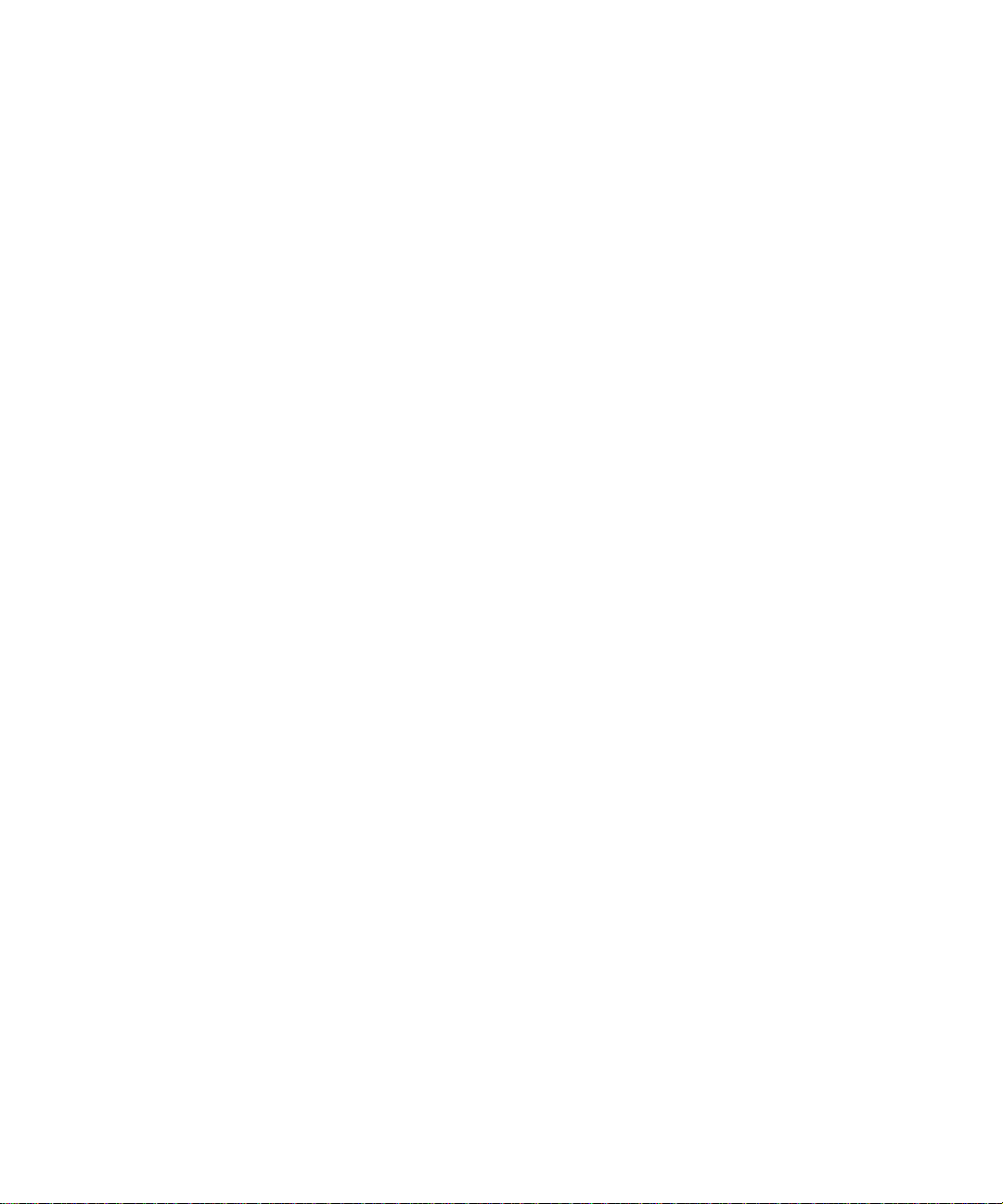
사용자 가이드
시작하기
BlackBerry Mail 계정 암호가 더 이상 보안되지 않는 경우
사용자 이름 및 암호를 사용하여 BlackBerry Mail 계정에 액세스하는 경우에만 BlackBerry® Mail 계정 암호를 설정한
것입니다.
웹 사이트에 로그인하여 암호를 변경합니다.
암호를 잊어 BlackBerry Mail 웹 사이트에 로그인하지 못하는 경우
BlackBerry 장치로 암호를 보내달라고 BlackBerry® Mail 에 요청할 수 있습니다.
1. BlackBerry Mail 웹 사이트의 로그인 웹 페이지에서 암호를 잊으셨나요?를 클릭합니다.
2. 사용자 이름 또는 장치 PIN 을 입력합니다.
3. 암호 요청을 클릭합니다.
5
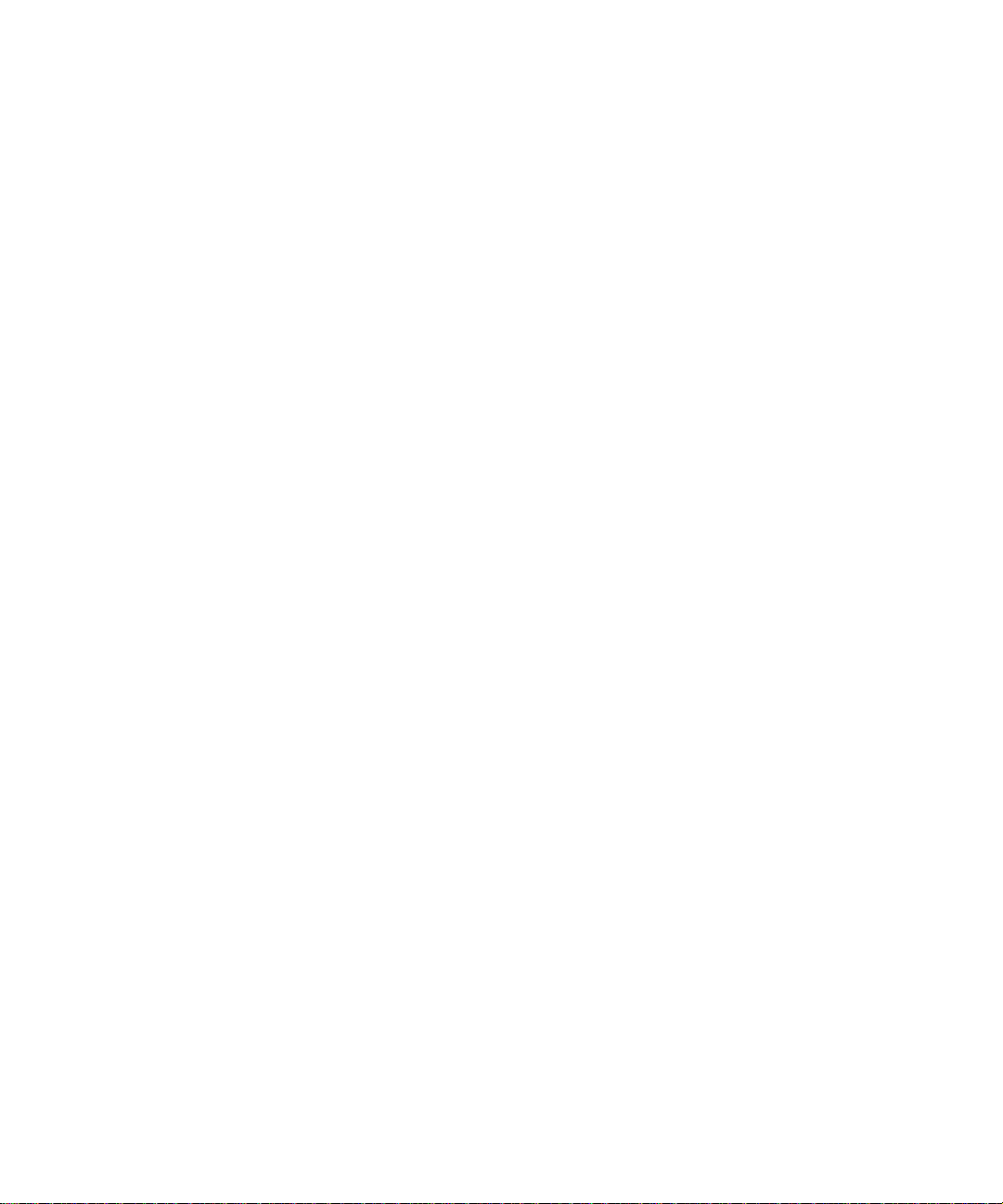
사용자 가이드
BlackBerry 전자 메일 주소 변경
6

사용자 가이드
BlackBerry 전자 메일 주소 변경
BlackBerry 전자 메일 주소 변경
BlackBerry 전자 메일 주소 기본 사항
BlackBerry 전자 메일 주소 정보
전자 메일 설정 응용 프로그램 또는 BlackBerry Mail 웹 사이트를 열 때마다 자동으로 BlackBerry® Mail 계정에 액세
스하는 경우 BlackBerry Mail 계정을 처음 열 때 BlackBerry 전자 메일 주소에 대한 사용자 이름을 지정합니다.
사용자 이름 및 암호를 사용하여 BlackBerry Mail 계정에 액세스하는 경우 BlackBerry Mail 에 처음 로그인할 때
BlackBerry Mail 계정에 대한 사용자 이름을 지정합니다. BlackBerry Mail 에서는 이 사용자 이름을 BlackBerry 전자
메일 주소의 일부, 즉 @ 기호의 앞부분으로 사용합니다(예: katewahl@blackberry.com 의 "katewahl").
주: BlackBerry Mail 계정 및 BlackBerry 장치와 관련된 BlackBerry 전자 메일 주소는 하나만 가질 수 있습니다.
BlackBerry 전자 메일 주소 변경
BlackBerry® 전자 메일 주소를 만들 때 BlackBerry® Mail 에서는 사용자가 제공하는 사용자 이름을 전자 메일 주소의
일부, 즉 @ 기호의 앞부분으로 사용합니다(예: katewahl@blackberry.com 의 “katewahl” ). BlackBerry 전자 메일
주소의 사용자 이름 부분을 변경하려면 기존의 BlackBerry 전자 메일 주소를 삭제하고 새로운 BlackBerry 전자 메일
주소를 만들 수 있습니다.
새로운 BlackBerry 전자 메일 주소를 만들 때 입력한 새 사용자 이름이 사용 가능하지 않은 경우 BlackBerry Mail 에
서는 몇 가지 대체 사용자 이름을 제공합니다. 대체 사용자 이름 중 하나를 선택할 수도 있고 직접 사용자 이름을 입
력할 수도 있습니다.
주: BlackBerry 전자 메일 주소를 삭제할 때 BlackBerry Mail 에서는 이전 BlackBerry 전자 메일 주소로 지정된 전자
메일 메시지를 BlackBerry 장치로 보내는 작업을 중지합니다.
BlackBerry 전자 메일 주소 삭제
1. BlackBerry® Mail 웹 사이트의 왼쪽 창에서 전자 메일 계정을 클릭합니다.
2. BlackBerry 전자 메일 주소 옆에 있는 삭제 아이콘을 클릭합니다.
3. 확인을 클릭합니다.
새 BlackBerry 전자 메일 주소 만들기
BlackBerry® 전자 메일 주소를 변경하는 경우 새로운 BlackBerry 전자 메일 주소를 만들 때 입력하는 사용자 이름이
BlackBerry® Mail 웹 사이트에 로그인할 때 입력하는 사용자 이름과 달라집니다. 원래 사용자 이름을 사용하여
BlackBerry Mail 웹 사이트에 로그인하십시오.
1. BlackBerry Mail 웹 사이트의 왼쪽 창에서 전자 메일 계정을 클릭합니다.
2. 주소 만들기를 클릭합니다.
3. 사용자 이름 필드에 전자 메일 주소 이름을 입력합니다.
7

사용자 가이드
BlackBerry 전자 메일 주소 변경
사용자 이름은 문자 또는 숫자로 시작해야 하고 길이가 1-32자 사이여야 합니다. 사용자 이름에는 대소문자(a-z,
A-Z), 숫자(0-9), 밑줄(_), 대시(-) 및 마침표(.)를 포함할 수 있습니다.
4. 다음을 클릭합니다.
5. 확인을 클릭합니다.
6. BlackBerry 전자 메일 주소 옆에 있는 편집 아이콘을 클릭합니다.
7. BlackBerry 전자 메일 주소에 대한 옵션을 변경하고 저장을 클릭합니다.
관련 정보
BlackBerry 전자 메일 주소에 대한 설정 옵션, 8
BlackBerry 전자 메일 주소에 대한 설정 옵션
전자 메일 계정 이름:
전자 메일 계정에 대한 설명을 입력합니다. 이 전자 메일 계정 이름은 BlackBerry® 장치 홈 화면의 BlackBerry 전
자 메일 주소 메시지 목록 아래에 나타납니다.
회신 대상:
연락처에서 전자 메일 메시지에 회신할 때 회신 전자 메일이 전송될 전자 메일 주소를 입력합니다. 회신 대상 전
자 메일 주소를 사용하면 BlackBerry 전자 메일 주소를 숨길 수 있습니다.
이름:
보내는 전자 메일 메시지의 보낸 사람 필드에 나타나도록 할 표시 이름을 입력합니다. 표시 이름은 사용자가 전자
메일 메시지의 보낸 사람임을 나타내는 친숙하고 일반적인 이름입니다.
서명:
전자 메일 메시지의 서명을 입력합니다. 서명은 BlackBerry 장치에서 보내는 전자 메일 메시지의 끝에 나타납니
다.
자동 숨은 참조:
BlackBerry 장치에서 보내는 전자 메일 메시지의 복사본을 자동으로 전달할 전자 메일 주소를 입력합니다.
자동 전달:
모든 전자 메일 메시지 첨부 파일 및 텍스트를 포함하여 BlackBerry 장치에서 받은 모든 전자 메일 메시지의 복사
본을 자동으로 전달할 전자 메일 주소를 입력합니다.
모든 메시지:
들어오는 모든 전자 메일 메시지의 복사본을 자동으로 전달할지 여부를 지정합니다.
첨부 파일이 있는 메시지만:
전자 메일 메시지 첨부 파일이 있는 전자 메일 메시지의 복사본만 자동으로 전달할지 여부를 지정합니다.
8

사용자 가이드
BlackBerry 전자 메일 주소 변경
표시 옵션 변경
전자 메일 주소 이름 정보
BlackBerry® Mail 웹 사이트의 전자 메일 계정 이름 필드에는 BlackBerry 전자 메일 주소의 이름이 표시됩니다. 전자
메일 계정 이름 필드에서 BlackBerry 전자 메일 주소의 이름을 좀 더 의미 있는 내용으로 변경할 수 있습니다.
예를 들어 전자 메일 주소가 katewahl@blackberry.com 이라면 전자 메일 주소 이름을 "Kate Wahl at home"으로 변
경할 수 있습니다.
BlackBerry 장치에서 전자 메일 메시지를 보내면 전자 메일 메시지 윗부분에 있는 다음으로 보내기 필드에 전자 메일
계정 이름이 나타납니다. BlackBerry 장치의 홈 페이지 화면에도 전자 메일 계정 이름이 나타납니다.
전자 메일 주소 이름 변경
1. BlackBerry® Mail 웹 사이트의 왼쪽 창에서 전자 메일 계정을 클릭합니다.
2. BlackBerry 전자 메일 주소 옆에 있는 편집 아이콘을 클릭합니다.
3. 전자 메일 계정 이름 필드에 전자 메일 주소 이름을 입력합니다.
4. 저장을 클릭합니다.
표시 이름
BlackBerry® Mail 웹 사이트의 이름 필드 또는 표시 이름에는 BlackBerry 장치에서 보내는 전자 메일 메시지의 보낸
사람 필드에 나타나는 이름이 표시됩니다. 표시 이름은 사용자가 전자 메일 메시지의 보낸 사람임을 나타내는 친숙하
고 일반적인 이름이며 경우에 따라 일반 이름 또는 이름으로 간주되기도 합니다. BlackBerry 전자 메일 주소에 대해
서도 표시 이름을 지정할 수 있습니다. 예를 들어 전자 메일 주소가 katewahl@myblackberry.com 인 경우 "Kate
W."를 표시 이름으로 지정할 수 있습니다.
표시 이름 지정
1. BlackBerry® Mail 웹 사이트의 왼쪽 창에서 전자 메일 계정을 클릭합니다.
2. BlackBerry 전자 메일 주소 옆에 있는 편집 아이콘을 클릭합니다.
3. 이름 필드에 표시 이름을 입력합니다.
4. 저장을 클릭합니다.
표시 이름을 삭제하려면 이름 필드를 설정하지 마십시오. 그러면 보내는 전자 메일 메시지의 보낸 사람 필드에 표시
이름 대신 전자 메일 주소가 나타납니다.
서명 정보
BlackBerry® 전자 메일 주소에 대해 서명을 추가할 수 있습니다. 서명은 BlackBerry 장치에서 보내는 전자 메일 메시
지의 끝에 나타납니다.
9

사용자 가이드
BlackBerry 장치에서 서명을 볼 수는 있지만, BlackBerry® Mail 웹 사이트에 로그인하거나 장치의 메시지 목록에서
전자 메일 옵션을 변경함으로써 장치에서 서명을 변경할 수는 없습니다.
서명을 변경하려면 컴퓨터의 브라우저를 사용하여 BlackBerry Mail 웹 사이트에 로그인하거나 장치의 전자 메일 설정
응용 프로그램을 사용해야 합니다.
BlackBerry 전자 메일 주소 변경
서명 추가
1. 컴퓨터의 브라우저를 열고, BlackBerry® Mail 웹 사이트의 왼쪽 창에서 전자 메일 계정을 클릭합니다.
2. BlackBerry 전자 메일 주소 옆에 있는 편집 아이콘을 클릭합니다.
3. 서명 필드에 서명을 입력합니다.
4. 저장을 클릭합니다.
서명을 삭제하려면 서명 필드를 설정하지 마십시오.
BlackBerry 전자 메일 주소 문제 해결
BlackBerry 전자 메일 주소를 만드는 데 특정 이름을 사용할 수 없는 경우
입력한 사용자 이름은 다른 BlackBerry® Mail 가입자가 사용했을 수 있습니다.
다음 작업을 수행합니다.
• 사용자 이름이 1-32자인지 확인합니다.
• 사용자 이름에 지원되는 문자만 포함되어 있는지 확인합니다.
• 표시되는 대체 사용자 이름 중 하나를 선택하거나 다른 사용자 이름을 입력합니다.
BlackBerry 전자 메일 주소를 만들지 못하는 경우
다음 작업을 수행합니다.
• 입력한 사용자 이름에 지원되는 문자만 포함되어 있는지 확인합니다.
• 기존 BlackBerry 전자 메일 주소가 없는지 확인합니다.
10

사용자 가이드
전자 메일 메시지 관리
전자 메일 메시지 관리
전자 메일 메시지 전달
회신 대상 전자 메일 주소 정보
회신 대상 전자 메일 주소를 지정하면 BlackBerry® 전자 메일 주소에서 보내는 전자 메일 메시지에 대해 상대방이 회
신하는 경우 BlackBerry 전자 메일 주소가 아닌 회신 대상 전자 메일 주소로 회신 메시지가 전송됩니다.
회신 대상 전자 메일 주소를 사용하면 BlackBerry 전자 메일 주소를 숨길 수 있습니다.
회신 대상 전자 메일 주소 지정
1. BlackBerry® Mail 웹 사이트의 왼쪽 창에서 전자 메일 계정을 클릭합니다.
2. BlackBerry 전자 메일 주소 옆에 있는 편집 아이콘을 클릭합니다.
3. 회신 대상 필드에 전자 메일 주소를 입력합니다.
4. 저장을 클릭합니다.
전자 메일 메시지 저장 정보
BlackBerry® Internet Service 는 크기가 4K 이상인 전자 메일 메시지를 30일 동안 BlackBerry Internet Service 서버
에 저장합니다. 30일이 지나면 BlackBerry Internet Service 는 BlackBerry Internet Service 서버에서 전자 메일 메시
지를 삭제합니다. 장치에 전자 메일 메시지가 남아 있지는 하지만 이러한 전자 메일 메시지를 회신하거나 전달할 수
는 없습니다.
다른 전자 메일 계정이 있는 경우 전자 메일 메시지를 회신하거나 전달하려면, 장치에서 보내거나 받은 전자 메일 메
시지의 복사본이 다른 전자 메일 계정에 자동으로 전달되도록 BlackBerry 전자 메일 계정을 설정할 수 있습니다. 전
자 메일 서비스 공급자의 서버가 전자 메일 메시지를 저장하는 기간에 대해서는 전자 메일 서비스 공급자에 문의하십
시오.
다른 전자 메일 주소로 보낸 전자 메일 메시지 자동 전달 정보
자동 숨은 참조 전자 메일 주소를 지정한 경우 BlackBerry® Mail 에서는 BlackBerry 장치에서 보내는 전자 메일 메시
지의 복사본을 지정된 전자 메일 주소로 자동으로 전달합니다.
다른 전자 메일 주소로 보낸 전자 메일 메시지 자동 전달
1. BlackBerry® Mail 웹 사이트의 왼쪽 창에서 전자 메일 계정을 클릭합니다.
2. BlackBerry 전자 메일 주소 옆에 있는 편집 아이콘을 클릭합니다.
3. 자동 숨은 참조 필드에 전자 메일 주소를 입력합니다.
4. 저장을 클릭합니다.
보내는 전자 메일 메시지의 복사본 전달을 중지하려면 자동 숨은 참조 필드를 입력하지 마십시오.
11

사용자 가이드
전자 메일 메시지 관리
다른 전자 메일 주소로 받은 전자 메일 메시지 자동 전달 정보
BlackBerry® 전자 메일 주소에 대해 자동 전달 전자 메일 주소를 지정할 수 있습니다.
자동 전달 전자 메일 주소를 지정한 경우 BlackBerry® Mail 에서는 해당되는 모든 전자 메일 메시지 첨부 파일 및 내
용을 포함하여 BlackBerry 장치에서 받은 모든 전자 메일 메시지의 복사본을 지정된 전자 메일 주소로 자동으로 전달
합니다.
다른 전자 메일 주소로 받은 전자 메일 메시지 자동 전달
1. BlackBerry® Mail 웹 사이트의 왼쪽 창에서 전자 메일 계정을 클릭합니다.
2. BlackBerry 전자 메일 주소 옆에 있는 편집 아이콘을 클릭합니다.
3. 자동 전달 필드에 다른 전자 메일 계정의 전자 메일 주소를 입력합니다.
4. 자동 전달 옵션을 클릭합니다.
5. 저장을 클릭합니다.
받은 전자 메일 메시지의 복사본 전달을 중지하려면 자동 전달 필드를 입력하지 마십시오.
관련 정보
전자 메일 메시지 전달 옵션, 12
전자 메일 메시지 전달 옵션
모든 메시지:
BlackBerry® Mail 이 들어오는 모든 전자 메일 메시지의 복사본을 전달하도록 할지 여부를 설정합니다.
첨부 파일이 있는 메시지만:
BlackBerry Mail 이 전자 메일 메시지 첨부 파일이 있는 전자 메일 메시지의 복사본만 전달하도록 할지 여부를 설
정합니다.
전자 메일 메시지 필터
전자 메일 메시지 필터 정보
들어오는 전자 메일 메시지 중 BlackBerry® 장치에서 수신할 메시지를 지정하기 위해 전자 메일 메시지 필터를 만들
수 있습니다. 전자 메일 메시지 필터는 BlackBerry® Mail 에서 장치로 전자 메일 메시지를 전달하는 방법도 결정합니
다(예: 중요도 높음 또는 머리글만). 전자 메일 메시지를 보낸 사람, 주소 지정 방식, 보낸 사람이 전자 메일 메시지에
할당한 중요도 수준 등을 기반으로 전자 메일 메시지 필터의 기준을 지정할 수 있습니다.
BlackBerry Mail 은 전자 메일 메시지 필터가 표시하는 순서대로 들어오는 전자 메일 메시지에 전자 메일 메시지 필터
를 적용합니다. 사용자가 만든 전자 메일 메시지 필터 중 들어오는 전자 메일 메시지에 적용되는 필터가 없는 경우,
BlackBerry Mail 에서는 기본 전자 메일 메시지 필터를 전자 메일 메시지에 적용합니다. 장치로 전달되는 모든 전자 메
일 메시지에 이 기본 전자 메일 메시지 필터를 적용할지 여부를 지정할 수 있습니다.
12

사용자 가이드
장치의 브라우저를 사용하여 전자 메일 메시지 필터를 만들거나 변경할 수 없습니다. 전자 메일 메시지 필터를 만들
거나 변경하려면 장치의 전자 메일 설정 응용 프로그램을 사용하거나 컴퓨터의 브라우저를 통해 BlackBerry Mail 웹
사이트에 로그인해야 합니다.
전자 메일 메시지 관리
전자 메일 메시지 필터 만들기
1. 컴퓨터의 브라우저를 열고, BlackBerry® Mail 웹 사이트의 왼쪽 창에서 전자 메일 계정을 클릭합니다.
2. BlackBerry 전자 메일 주소 옆에 있는 필터 아이콘을 클릭합니다.
3. 다음 작업 중 하나를 수행합니다.
• 다른 전자 메일 메시지 필터를 만들지 않은 경우 필터 하나 추가를 클릭합니다.
• 다른 전자 메일 메시지 필터를 만든 경우 필터 추가를 클릭합니다.
4. 필터 이름 필드에 필터 이름을 입력합니다.
5. 다음과 같은 때에 필터 적용 드롭다운 목록에서 전자 메일 메시지 필터를 언제 적용할지 선택합니다.
6. 대화 상자가 표시되면 포함 필드에 전자 메일 메시지 필터를 적용할 텍스트를 입력합니다.
7. 전자 메일 메시지 필터에 대한 알림 옵션을 변경하고 필터 추가를 클릭합니다.
관련 정보
전자 메일 메시지 필터 옵션, 13
전자 메일 메시지 필터 옵션
새 메일이 도착할 때:
전자 메일 메시지 필터를 새 전자 메일 메시지에만 적용할지 여부를 설정합니다.
높은 우선 순위의 메일이 도착할 때:
전자 메일 메시지 필터를 중요도가 높은 전자 메일 메시지에만 적용할지 여부를 설정합니다.
"보낸 사람" 필드에 다음이 있을 때:
전자 메일 메시지 필터가 전자 메일 메시지의 보낸 사람 필드에서 검색해야 할 전자 메일 주소를 지정합니다. 특
정 전자 메일 메시지 필터를 만들려면 전자 메일 주소를 입력합니다. 전자 메일 메시지 필터가 특정 텍스트를 포
함하는 모든 전자 메일 메시지를 검색하도록 지정하려면 전자 메일 주소의 일부를 입력합니다. 예를 들어
"dianne"으로 시작하는 전자 메일 주소의 경우 dianne 을 입력하고 "wilhelm@blackberry"를 포함하는 전자 메일
주소의 경우 wilhelm@blackberry 를 입력합니다. 여러 연락처에서 오는 전자 메일 메시지를 전달하거나 차단하
려면 각 전자 메일 주소를 세미콜론(;)으로 구분합니다.
"제목" 필드에 다음이 있을 때:
전자 메일 메시지 필터가 전자 메일 메시지의 제목에서 검색해야 할 텍스트를 입력합니다. 전자 메일 메시지 필터
가 특정 키워드를 포함하는 모든 전자 메일 메시지를 검색하도록 지정하려면 키워드의 일부를 입력합니다. 예를
들어 "request," "regarding" 등과 같은 키워드에 대해서는 re 를 입력합니다.
"받는 사람" 필드에 다음이 있을 때:
전자 메일 메시지 필터가 전자 메일 메시지의 받는 사람 필드에서 검색해야 할 전자 메일 주소를 지정합니다. 이
러한 주소는 사용자 자신의 전자 메일 주소일 수도 있고 다른 전자 메일 주소일 수도 있습니다. 전자 메일 주소가
메일 그룹에 속해 있으면 해당 메일 그룹의 전자 메일 주소에 대해 다른 전자 메일 메시지 필터를 만들지 않은 경
우 전자 메일 메시지 필터가 메일 그룹의 전자 메일 메시지를 차단하지 않습니다.
13

사용자 가이드
"참조" 필드에 다음이 있을 때:
전자 메일 메시지 필터가 전자 메일 메시지의 참조 필드에서 검색해야 할 전자 메일 주소를 지정합니다. 이러한 주
소는 사용자 자신의 전자 메일 주소일 수도 있고 다른 전자 메일 주소일 수도 있습니다. 전자 메일 주소가 메일 그
룹에 속해 있으면 해당 메일 그룹의 전자 메일 주소에 대해 다른 전자 메일 메시지 필터를 만들지 않은 경우 전자
메일 메시지 필터가 메일 그룹의 전자 메일 메시지를 차단하지 않습니다.
장치로 메시지 전달:
전자 메일 메시지 필터가 조건에 일치하는 전자 메일 메시지를 BlackBerry® 장치로 전달하도록 할지 여부를 설정
합니다.
머리글만:
전자 메일 메시지의 제목만 장치로 전달하려면 이 확인란을 선택합니다. 전자 메일 메시지의 내용은 메시지를 열
어 본 후 다운로드할 수 있습니다.
1단계 알림:
중요도가 높은 전자 메일 메시지만 장치로 전달하려면 이 확인란을 선택합니다.
장치로 메시지를 전달하지 않음:
전자 메일 메시지가 장치로 전달되는 것을 중지하려면 이 옵션을 변경합니다.
전자 메일 메시지 관리
전자 메일 메시지 필터 삭제
1. 컴퓨터의 브라우저를 열고, BlackBerry® Mail 웹 사이트의 왼쪽 창에서 전자 메일 계정을 클릭합니다.
2. BlackBerry 전자 메일 주소 옆에 있는 필터 아이콘을 클릭합니다.
3. 전자 메일 메시지 필터 옆에 있는 삭제 아이콘을 클릭합니다.
전자 메일 메시지 필터 변경
1. 컴퓨터의 브라우저를 열고, BlackBerry® Mail 웹 사이트의 왼쪽 창에서 전자 메일 계정을 클릭합니다.
2. BlackBerry 전자 메일 주소 옆에 있는 필터 아이콘을 클릭합니다.
3. 전자 메일 메시지 필터 옆에 있는 편집 아이콘을 클릭합니다.
4. 전자 메일 메시지 필터의 옵션을 변경합니다.
5. 저장을 클릭합니다.
기본 전자 메일 메시지 필터 변경
전자 메일 메시지 필터를 만들지 않았거나 들어오는 전자 메일 메시지에 적용되는 기존 전자 메일 메시지 필터가 없
는 경우 BlackBerry® Mail 은 BlackBerry 장치에서 수신한 전자 메일 메시지에 기본 전자 메일 메시지 필터를 적용합
니다.
1. 컴퓨터의 브라우저를 열고, BlackBerry Mail 웹 사이트의 왼쪽 창에서 전자 메일 계정을 클릭합니다.
2. BlackBerry 전자 메일 주소 옆에 있는 필터 아이콘을 클릭합니다.
3. 전자 메일 메시지를 장치로 전달할지 여부를 설정합니다.
관련 정보
기본 전자 메일 메시지 필터에 대한 옵션, 15
14

사용자 가이드
전자 메일 메시지 관리
기본 전자 메일 메시지 필터에 대한 옵션
장치로 메시지 전달:
전자 메일 메시지 필터가 모든 전자 메일 메시지를 BlackBerry® 장치로 전달하도록 할지 여부를 지정합니다.
장치로 메시지를 전달하지 않음:
전자 메일 메시지가 장치로 전달되는 것을 중지하려면 이 옵션을 변경합니다. BlackBerry 전자 메일 주소에 대해
이 옵션을 지정하면 받은 전자 메일 메시지를 자동으로 다른 전자 메일 주소로 전달하도록 옵션을 설정하지 않은
경우 필터링된 전자 메일 메시지를 확인할 수 없습니다.
전자 메일 메시지 관리 문제 해결
개인 계정에서 장치로 전자 메일 메시지를 전달할 수 없는 경우
전자 메일 서비스 공급자에 따라 들어오는 전자 메일 메시지를 BlackBerry® 전자 메일 주소로 전달하도록 기존 전자
메일 계정을 설정하지 못할 수도 있습니다.
다음 상태 중 하나가 발생할 수 있습니다.
• 전자 메일 서비스 공급자가 사용자의 전자 메일 메시지 전달 설정을 허용할 수 있습니다.
• 사용자가 서비스를 요청할 경우 전자 메일 서비스 공급자가 전자 메일 메시지 전달을 대신 설정해줍니다.
• 전자 메일 서비스 공급자가 사용자의 전자 메일 메시지 전달 설정을 허용하지 않을 수 있습니다.
전자 메일 메시지 전달을 설정하거나 중지하는 방법은 전자 메일 계정의 온라인 도움말을 참조하거나 전자 메일 서비
스 공급자에 문의하십시오.
15

사용자 가이드
BlackBerry 장치
16

사용자 가이드
BlackBerry 장치
BlackBerry 장치
BlackBerry 장치 기본 사항
장치 전환
사용자의 BlackBerry® 장치는 BlackBerry® Mail 메시징 서비스로 연결됩니다. 장치를 전환하는 경우 BlackBerry Mail
웹 사이트에서 장치 PIN 을 업데이트하거나 무선 서비스 공급자에게 연락해야 합니다. BlackBerry Mail 웹 사이트에
로그인할 때 새 장치 PIN 을 제공해야 합니다. 장치 PIN 을 업데이트하지 않는 경우 전자 메일 메시지는 계속해서 이
전 장치로 전송됩니다.
무선 서비스 공급자에 따라 장치를 전환할 수 없을 수도 있습니다.
BlackBerry Mail 을 사용하려면 BlackBerry 장치로만 전환할 수 있습니다. BlackBerry 지원 장치는 BlackBerry Mail
을 지원하지 않습니다.
장치 정보 업데이트
1. BlackBerry® Mail 웹 사이트의 왼쪽 창에서 장치 변경을 클릭합니다.
2. 새로운 BlackBerry 장치 정보를 입력합니다.
3. 저장을 클릭합니다.
PIN 및 IMEI/ESN/MEID 찾기
무선 서비스 공급자에 따라 BlackBerry® 장치에는 IMEI, ESN 또는 MEID 가 지정됩니다.
다음 작업 중 하나를 수행합니다.
• 장치의 장치 옵션에서 상태를 클릭합니다.
• 장치가 담겨 있던 상자의 외부에서 PIN 및 IMEI/ESN/MEID 정보를 찾습니다.
• 장치를 끄고 배터리를 분리합니다. PIN 및 IMEI/ESN/MEID 정보가 표시된 스티커를 찾습니다.
서비스 북 정보
서비스 북은 BlackBerry® 장치에서 어떤 서비스를 사용할 수 있는지 결정합니다. 장치를 전환한 경우 또는 장치가 제
대로 작동하지 않는 경우 장치로 서비스 북을 보낼 수 있습니다.
서비스 북 보내기
1. BlackBerry® Mail 웹 사이트의 왼쪽 창에서 서비스 북을 클릭합니다.
2. 서비스 북 보내기를 클릭합니다.
3. 확인을 클릭합니다.
17

사용자 가이드
BlackBerry 장치
BlackBerry 장치 문제 해결
장치에서 전자 메일 메시지를 보내거나 받을 수 없는 경우
다음 작업을 수행합니다.
• BlackBerry® 장치가 무선 네트워크에 연결되어 있는지 확인합니다. 무선 작동 영역 내에 있지 않은 경우, 무선 작
동 영역으로 돌아오면 장치에서 전자 메일 메시지를 보내고 받을 수 있습니다. 무선 네트워크 작동 범위에 대한 자
세한 내용은 장치와 함께 제공된 사용 설명서를 참조하십시오.
• 장치로 서비스 북을 보냅니다.
• BlackBerry 전자 메일 계정에 대해 전자 메일 메시지 필터를 설정한 경우 이러한 전자 메일 메시지 필터로 인해
BlackBerry® Mail 에서 장치로 전자 메일 메시지가 배달되지 않습니다.
• 장치에서 BlackBerry Device Software 버전 4.0 이상이 실행 중인지 확인합니다.
무선 네트워크에 장치를 등록하지 않는 경우
BlackBerry Mail 계정을 만드는 데 유용한 정보를 검색하려면 BlackBerry® Mail 에 대한 무선 네트워크에 BlackBerry®
장치를 등록해야 합니다.
무선 네트워크에 장치를 등록합니다.
장치 등록에 대한 자세한 내용은 장치와 함께 제공된 사용 설명서를 참조하십시오.
BlackBerry 전자 메일 주소를 새 장치로 전환할 수 없는 경우
다음 작업을 수행합니다.
• 입력한 PIN 및 ESN/IMEI/MEID 번호가 BlackBerry® 장치에 대한 PIN 및 ESN/IMEI/MEID 번호와 일치하는지
확인합니다.
• 무선 서비스 공급자에 문의하여 장치 전환 지원 여부를 확인합니다.
• BlackBerry® Mail 을 사용하려면 전환하는 장치가 BlackBerry 장치인지 확인합니다. BlackBerry 지원 장치는
BlackBerry Mail 을 지원하지 않습니다.
18

사용자 가이드
용어
BlackBerry 전자 메일 주소
BlackBerry 전자 메일 주소는 BlackBerry 장치에서 메시지를 보내고 받기 위해 만들 수 있는 전자 메일 주소입니
다.
기존에 사용하던 전자 메일 계정이 있고 메일 서비스 공급자가 전자 메일 메시지 전달을 지원하는 경우, 기존 전
자 메일 계정으로 받은 전자 메일 메시지를 BlackBerry 전자 메일 주소로 전달하여 BlackBerry 장치에서 열 수 있
습니다.
BlackBerry Internet Service 로 업그레이드하면 원래 BlackBerry 전자 메일 주소를 유지할 수 있습니다.
BlackBerry 지원 장치
BlackBerry 지원 장치는 BlackBerry Connect 소프트웨어가 있는 장치, BlackBerry Built-In 소프트웨어가 있는 장
치 또는 BlackBerry 응용 프로그램 제품이 있는 장치를 말합니다. BlackBerry 지원 장치를 사용하여 사용자는
BlackBerry 장치 응용 프로그램 및 BlackBerry 서비스를 이용할 수 있습니다.
BlackBerry Internet Service
BlackBerry Internet Service 는 가입자에게 전자 메일 메시지 자동 배달, 전자 메일 메시지 첨부 파일과 사진에 대
한 모바일 액세스 및 인터넷 콘텐츠에 대한 액세스를 제공하도록 설계되었습니다.
가입자는 기존의 지원 전자 메일 계정을 BlackBerry Internet Service 에 추가할 수 있습니다. BlackBerry Internet
Service 는 이 통합 전자 메일 계정에서 전자 메일 메시지를 검색하여 가입자의 BlackBerry 장치로 배달하도록 설
계되었습니다. BlackBerry Internet Service 는 또한 가입자가 전자 메일 메시지를 두 번 관리할 필요가 없도록
BlackBerry 장치와 전자 메일 계정의 전자 메일 메시지가 무선 네트워크 상에서 동기화되도록 설계되어 있습니다.
용어
BlackBerry Mail
BlackBerry Mail 은 가입자에게 전자 메일 메시지의 푸시 방식 배달과 BlackBerry 장치의 인터넷 콘텐츠에 대한 편
리한 모바일 액세스를 제공하도록 설계되었습니다. 가입자는 BlackBerry 장치를 통해 전자 메일 메시지를 보내고
받는 데 사용할 BlackBerry 전자 메일 주소를 만듭니다.
DSL
DSL(Digital Subscriber Line)이란 기존 전화선을 사용하여 높은 대역폭의 데이터를 인터넷 서비스 가입자에게 전
송하는 고속 인터넷 연결입니다.
ESN
Electronic Serial Number
HTTP
HyperText Transfer Protocol
IMAP
Internet Message Access Protocol
IMEI
International Mobile Equipment Identity
ISP
19

사용자 가이드
인터넷 서비스 공급자
MEID
Mobile Equipment Identifier
PIN
Personal Identification Number
POP
Post Office Protocol
SIM
Subscriber Identity Module
SSL
Secure Sockets Layer
용어
20

사용자 가이드
법적 고지
법적 고지
이 사용자 안내서는 컴퓨터의 브라우저를 사용하여 BlackBerry Mail 에 액세스하는 방법에 대한 지침을 제공합니다.
©2007 Research In Motion Limited. All rights reserved. BlackBerry®, RIM®, Research In Motion®, SureType®
및 관련 상표, 이름 및 로고는 Research In Motion Limited 의 재산이며 미국, 캐나다 및 기타 국가에서의 상표 또는
등록 상표입니다.
Microsoft, Outlook 및 Internet Explorer 는 Microsoft Corporation 의 상표입니다. 그 외 모든 브랜드, 제품명, 회사
명, 상표, 및 서비스 마크는 해당 소유자의 재산입니다.
BlackBerry 스마트폰, 기타 장치 및 관련된 소프트웨어는 저작권, 국제 조약 및 다양한 특허권(다음의 미국 특허권 중
하나 이상 포함: 6,278,442; 6,271,605; 6,219,694; 6,075,470; 6,073,318; D445,428; D433,460; D416,256)의 보
호를 받습니다. 기타 특허권은 미국 및 다른 나라에서 등록되었거나 특허 출원 중입니다. RIM 특허 목록(이후 설명)을
보시려면 www.rim.com/patents 를 방문하십시오.
www.blackberry.com/go/docs 에서 제공되는 문서와 같이 이 문서에 언급된 모든 문서를 포함하여 이 문서는 명시
적 또는 묵시적으로든 Research In Motion Limited 및 계열사("RIM")의 어떠한 조건, 승인, 보증, 단언 또는 보장도 없
이 "있는 그대로" 그리고 "사용 가능한 상태"로 제공되며 RIM 은 이 문서의 활자상, 기술상 또는 기타 오류에 대해 책
임지지 않습니다. RIM 의 사적 기밀 정보 및/또는 영업 비밀을 보호하기 위해 이 문서에서는 RIM 기술의 일부분이 일
반적인 용어로 기술되어 있을 수 있습니다. RIM 은 이 문서에 포함된 정보를 주기적으로 변경할 권리를 보유합니다.
그러나 RIM 은 이 문서에 대한 그러한 변경, 업데이트, 개선 또는 추가를 적시에 제공해야 할 의무는 없습니다.
이 문서에는 타사 소스의 정보, 하드웨어, 소프트웨어, 제품이나 서비스 및/또는 타사 웹 사이트(집합적으로 "타사 정
보")에 대한 참조가 포함되어 있을 수 있습니다. RIM 은 내용, 정확성, 저작권 준수, 호환성, 성능, 신뢰성, 합법성, 품
위, 링크 또는 타사 정보의 기타 다른 모든 면을 포함하여(이에 제한되지 않음) 어떤 타사 정보에 대해서도 책임을 지
지 않으며 통제하지 않습니다. 이 문서에 타사 정보가 포함되었다고 해서 RIM 이 타사 정보나 타사를 승인한다는 것
을 의미하지는 않습니다. RIM 의 제품 및 서비스와 함께 타사 정보를 설치 및 사용할 경우 지적 재산권 침해를 피하기
위해 하나 이상의 특허, 상표 또는 저작권 라이센스가 필요할 수 있습니다. 해당 라이센스 및 이용 약관의 준수를 포
함하여(이에 제한되지 않음) 타사 정보를 취급하는 것은 전적으로 귀하와 타사 간의 문제입니다. 그러한 타사 라이센
스의 필요 여부를 결정하는 것과 타사 정보와 관련하여 그러한 라이센스를 구입하는 것은 전적으로 귀하의 책임입니
다. 그러한 지적 재산권 라이센스가 필요할 수 있는 경우, RIM 은 모든 그러한 해당 라이센스를 귀하가 구입하기 전에
는 타사 정보를 설치 또는 사용하지 않을 것을 명시적으로 권장합니다. 타사 정보를 사용할 경우 귀하는 타사 라이센
스의 이용 약관을 따라야 합니다. RIM 의 제품과 함께 제공되는 모든 타사 정보는 "있는 그대로" 제공됩니다. RIM 은
타사 정보와 관련하여 어떤 단언, 보장 또는 보증도 제공하지 않으며, RIM 은 타사 정보와 관련하여, RIM 이 그러한 손
해의 가능성을 알고 있었거나 그러한 손해를 예견할 수 있는 경우에도, 어떠한 책임도 지지 않습니다.
Research In Motion Limited
295 Phillip Street
Waterloo, ON N2L 3W8
Canada
Research In Motion UK Limited
Centrum House, 36 Station Road
Egham, Surrey TW20 9LF
영국
21

사용자 가이드
Canada 에서 출판됨
법적 고지
22
